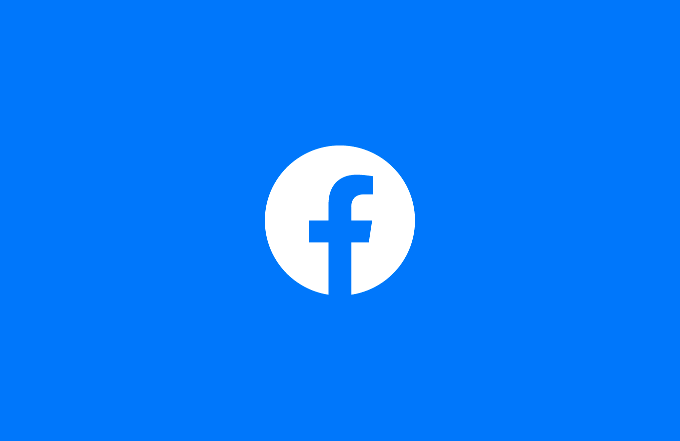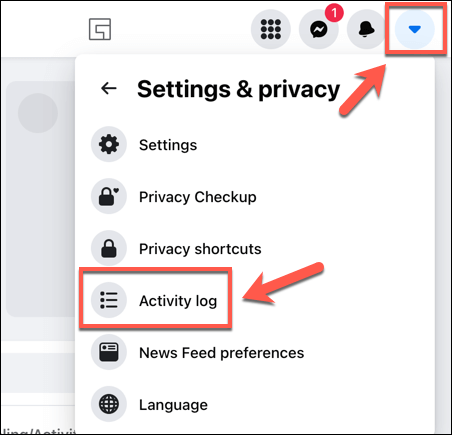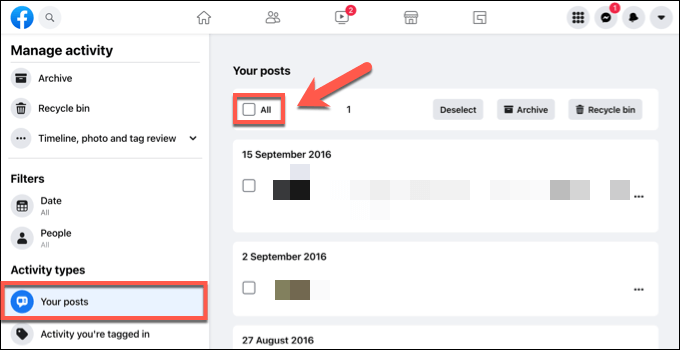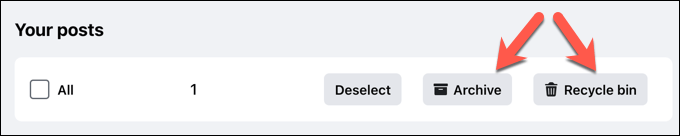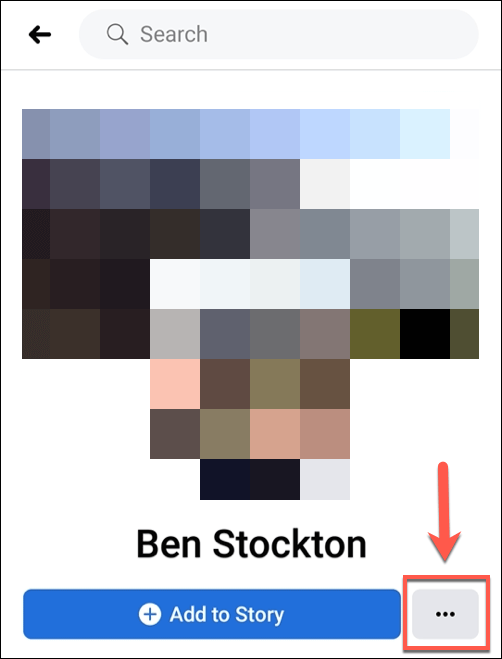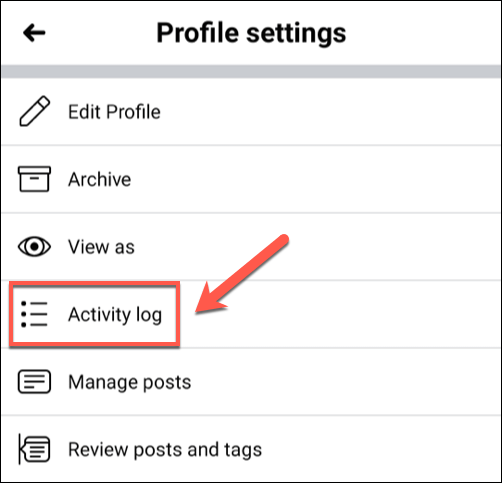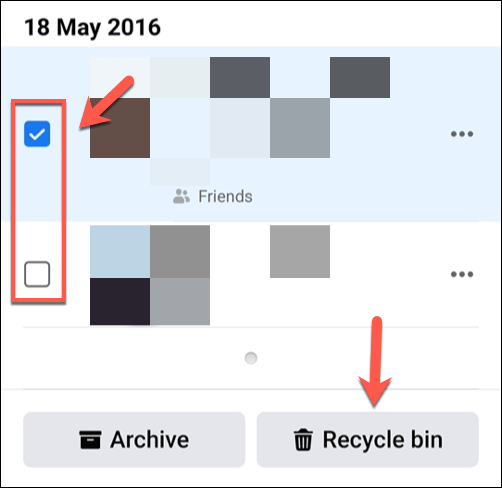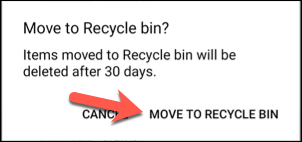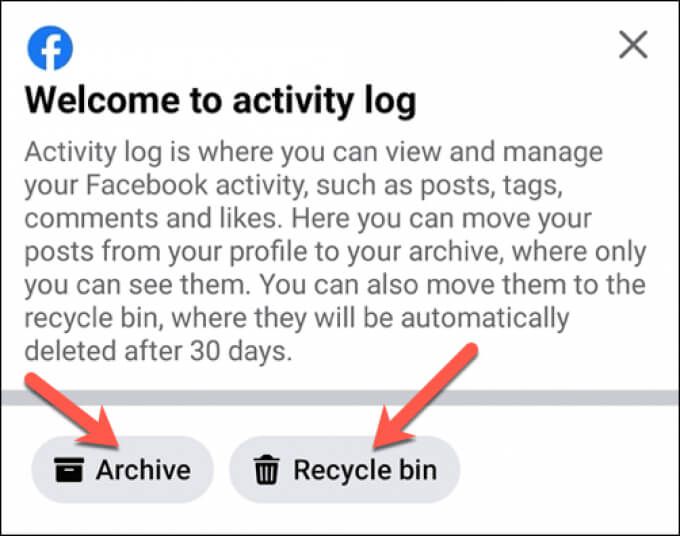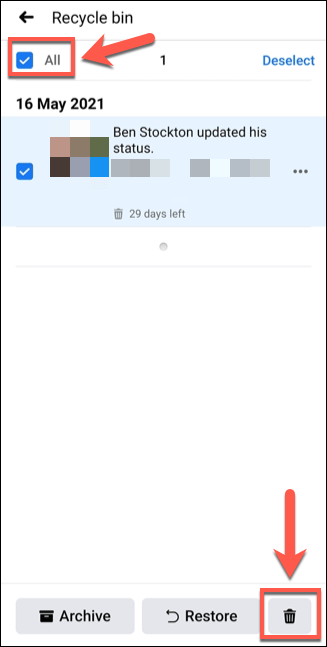Wenn Sie Facebook schon länger haben, haben Sie wahrscheinlich ein großes Archiv an Posts aufgebaut. Was in der Vergangenheit als”cool”angesehen wurde, mag jetzt unangemessen erscheinen. Es sind nicht nur unsere Freunde und Familie, die diese älteren Beiträge durchsehen. Arbeitgeber sehen sich vor der Einstellung aktiv Social-Media-Profile an.
Sie sollten zwar erhöhen Sie Ihre Facebook-Datenschutzeinstellungen um dies zu verhindern, sollten Sie einen drastischeren Ansatz in Betracht ziehen. Eine Möglichkeit, sich zu schützen, besteht darin, alle Facebook-Posts in Ihrem Profil massenweise zu löschen und sie dauerhaft aus der Ansicht zu entfernen. Wenn Sie alle Ihre Facebook-Posts löschen möchten, müssen Sie Folgendes tun.
So löschen Sie alle Facebook-Posts auf einem PC oder Mac massenhaft
Eine der einfachsten Möglichkeiten, alle Facebook-Posts in Ihrem Profil zu durchsuchen und zu löschen, besteht darin, die Website-Benutzeroberfläche auf einem PC oder Mac zu verwenden. Auf der Facebook-Website können Sie Ihre älteren Facebook-Beiträge überprüfen und löschen. Dort können Sie Ihre Beiträge entweder archivieren, um sie auszublenden, oder sie vollständig löschen.
Wenn Sie Bedenken haben, Ihre Beiträge zu löschen, machen Sie sich keine Sorgen – Facebook verwendet ein Papierkorbsystem, um Ihnen die Möglichkeit zu geben, Ihre Meinung zu ändern. Im Facebook-Papierkorb abgelegte Beiträge können innerhalb von 30 Tagen wiederhergestellt werden. Wenn Sie ihre Entfernung jedoch beschleunigen möchten, können Sie Facebook-Beiträge sofort löschen.
- Zu Beginn öffnen Sie die Facebook-Website und melden Sie sich an, dann Wählen Sie oben rechts das Symbol Pfeil nach unten aus. Wählen Sie im Popup-Menü unten Einstellungen & Datenschutz > Aktivitätsprotokoll aus.
- Wählen Sie im Menü Aktivitätsprotokoll links die Option Aktivitäten verwalten .
- Stellen Sie im Menü Aktivitäten verwalten sicher, dass links die Option Ihre Beiträge ausgewählt ist. Sie können jeden Beitrag manuell überprüfen und das Kontrollkästchen neben jedem Beitrag aktivieren, um ihn zum Entfernen auszuwählen, oder alternativ das Kontrollkästchen Alle auswählen, um alle Ihre Profilbeiträge auszuwählen.
- Nachdem Sie die Beiträge überprüft und ausgewählt haben, können Sie die Beiträge archivieren oder löschen. Wenn Sie sie archivieren, werden die Beiträge ausgeblendet, sodass nur Sie sie in Zukunft sehen können, sie bleiben jedoch auf Facebook. Wählen Sie dazu Archivieren oder drücken Sie Papierkorb, um die Beiträge zum Entfernen vorzubereiten.
- Wenn Sie die Beiträge archivieren, wählen Sie im Menü auf der linken Seite Archivieren, um sie später zu überprüfen. Wenn Sie jedoch Löschen ausgewählt haben, wählen Sie Papierkorb aus der Menüliste aus, um sie dauerhaft zu entfernen. Wählen Sie die Beiträge aus, die Sie löschen möchten, oder wählen Sie Alle aus, um sie alle auszuwählen, und wählen Sie dann Löschen aus, um sie dauerhaft zu entfernen.
Nach dem Entfernen können Facebook-Posts nicht mehr abgerufen werden – sie sind für immer verschwunden. Wenn du Beiträge in den Facebook-Papierkorb verschiebst, sie aber danach nicht manuell löschst, hast du noch 30 Tage Zeit, sie wiederherzustellen oder in dein Archiv zu verschieben, bevor Facebook sie automatisch löscht.
So löschen Sie alle Facebook-Posts mit Ihrem Mobilgerät
Wenn Sie Facebook lieber auf Ihrem Android-, iPhone-oder iPad-Gerät verwenden möchten, können Sie mit der Facebook-App alle Facebook-Posts in Ihrem Profil massenweise löschen. Diese Schritte folgen einem ähnlichen Prozess wie die oben gezeigte Methode der Facebook-Website und sollten sowohl für Android-als auch für Apple-Geräte funktionieren.
- Öffnen Sie zunächst die Facebook-App auf Ihrem Mobilgerät und melden Sie sich an (falls noch nicht geschehen). Wählen Sie dann das Menüsymbol > Ihr Profil anzeigen um fortzufahren.
- Wählen Sie auf Ihrer Profilseite das Menüsymbol mit den drei Punkten unter Ihrem Namen aus.
- Wählen Sie im Menü Profileinstellungen die Option Aktivitätsprotokoll .
- Wählen Sie im Abschnitt Ihre Beiträge des Menüs Aktivitätsprotokoll die Schaltfläche Ihre Beiträge verwalten aus.
- Wie auf der Facebook-Website können Sie einzelne Beiträge zum Löschen oder Archivieren auswählen, indem Sie das Kontrollkästchen neben jedem Beitrag aktivieren. Wenn Sie jedoch lieber alle Beiträge löschen möchten, tippen Sie auf das Kontrollkästchen Alle, um es zu aktivieren. Wählen Sie unten entweder Archivieren oder Papierkorb aus, um die Beiträge zu archivieren oder zum Löschen vorzubereiten.
- Wenn Sie die Beiträge löschen möchten, müssen Sie bestätigen, dass Sie sie in den Papierkorb verschieben möchten, wo sie 30 Tage lang verbleiben, bevor sie gelöscht werden. Wählen Sie die Option In den Papierkorb verschieben, um Ihre Auswahl zu bestätigen.
- Kehren Sie zum Menü Aktivitätsprotokoll zurück, um Ihre Auswahl zu überprüfen. Wenn Sie archivierte Beiträge überprüfen möchten, tippen Sie auf die Option Archivieren . Tippen Sie andernfalls auf Papierkorb, um Beiträge zu überprüfen, die Sie zum Löschen verschoben haben.
- Im Menü Papierkorb können Sie Beiträge überprüfen, deren Löschung geplant ist. Um sie jedoch sofort zu löschen, wählen Sie die einzelnen Beiträge aus oder aktivieren Sie das Kontrollkästchen Alle, um sie alle auszuwählen. Wählen Sie Wiederherstellen, um sie wiederherzustellen, Archivieren, um sie in Ihr Archiv zu verschieben, oder Löschen, um sie dauerhaft zu löschen.
Wenn du deine Facebook-Posts aus dem Facebook-Papierkorb löschst, können sie nicht wiederhergestellt werden und sind für immer verloren. Gleiches gilt für alle Beiträge, die 30 Tage oder länger im Papierkorb verbleiben, da diese Beiträge zu diesem Zeitpunkt entfernt werden.
Wenn Sie einen der Beiträge behalten möchten, verwenden Sie stattdessen die Funktion Archivieren. Dies stellt die Beiträge wieder her, blendet sie jedoch aus. Nur Sie können archivierte Beiträge überprüfen und sicherstellen, dass alle peinlichen Beiträge, die Sie in der Vergangenheit verfasst haben, vor Freunden, Familie und potenziellen Arbeitgebern verborgen bleiben.
Bessere Privatsphäre auf Facebook
Wenn Sie alle Ihre Facebook-Posts gelöscht haben, sind Sie der Entfernung des Einflusses des umstrittenen Social-Media-Netzwerks aus Ihrem Leben einen Schritt näher gekommen. Sie können auch Herunterladen und Löschen Ihrer Daten von Facebook, um sicherzustellen, dass Sie ein vollständiges Archiv der Informationen haben, die das Unternehmen in der Vergangenheit gesammelt hat.
Es hört jedoch nicht nur hier auf. Sie können Blockieren Sie personalisierte Facebook-Anzeigen, um zu verhindern, dass Unternehmen Sie anderswo über Facebook verfolgen. Wenn Sie es mit Trollen zu tun haben, möchten Sie vielleicht jemanden im Facebook Messenger blockieren. Sie könnten auch deaktivierung Ihres Facebook-Kontos oder ganz löschen.